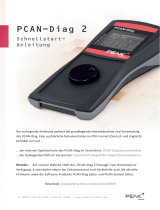Seite wird geladen ...

PCAN-Diag
2
Handgerät zur CAN-Bus-Diagnose
Benutzerhandbuch
Dokumentversion 2.6.0 (2015-05-19)

PCAN-Diag 2 – Benutzerhandbuch
2
Berücksichtigte Produkte
Produkt-
bezeichnung
Ausführung Firmware Artikelnummer
PCAN-Diag 2 High-Speed-CAN-Transceiver
Auf Anfrage:
Low-Speed-CAN-Transceiver
Single-Wire-CAN-Transceiver
V1.8 IPEH-002069-V2
ab Ser.-Nr. 600
CANopen® und CiA® sind eingetragene Gemeinschaftsmarken des CAN in
Automation e.V.
Alle anderen in diesem Dokument erwähnten Produktnamen können Marken oder
eingetragene Marken der jeweiligen Eigentümer sein. Diese sind nicht ausdrücklich
durch „™“ und „®“ gekennzeichnet.
© 2015 PEAK-System Technik GmbH
Die Vervielfältigung (Kopie, Druck oder in anderer Form) sowie die elektronische
Verbreitung dieses Dokuments ist nur mit ausdrücklicher, schriftlicher Genehmigung
der PEAK-System Technik GmbH erlaubt. Die PEAK-System Technik GmbH behält
sich das Recht zur Änderung technischer Daten ohne vorherige Ankündigung vor. Es
gelten die allgemeinen Geschäftsbedingungen sowie die Bestimmungen der
Lizenzverträge. Alle Rechte vorbehalten.
PEAK-System Technik GmbH
Otto-Röhm-Straße 69
64293 Darmstadt
Deutschland
Telefon: +49 (0)6151 8173-20
Telefax: +49 (0)6151 8173-29
www.peak-system.com
info@peak-system.com
Dokumen
tversion 2.6.0 (2015-05-19)

PCAN-Diag 2 – Benutzerhandbuch
3
Inhalt
1 Einleitung 9
1.1 Eigenschaften im Überblick 10
1.2 Lieferumfang 12
2 Gerät in Betrieb nehmen 13
2.1 CAN-Anschluss (D-Sub) 13
2.1.1 Zusatzversorgung CAN-Transceiver 14
2.1.2 Masse-Verbindung 14
2.2 Spannungsversorgung 15
2.2.1 Versorgungsbuchse 16
2.2.2 Batterien/Akkus 16
2.3 Bedienung mit dem Drehtaster 18
2.3.1 Gerät einschalten 18
2.3.2 Schaltsperre 19
2.4 Datum und Uhrzeit einstellen 19
2.5 Statusanzeige 20
3 Geräteeinstellungen 22
3.1.1 Silent startup 22
3.1.2 Detect CAN bitrate 23
3.1.3 CAN bitrate 23
3.1.4 User CAN bitrates 24
3.1.5 CAN termination 25
3.1.6 Transceiver mode 27
3.1.7 Listen-only mode 27
3.1.8 Auto-reset on BusOff 27
3.1.9 D-Sub GND connection 28
3.1.10 Shutdown time (battery) 28
3.1.11 Screensaver timeout 28
3.1.12 Beeper 28
3.1.13 Date & time 29
3.1.14 Reset file index 29
3.1.15 Transceiver 29

PCAN-Diag 2 – Benutzerhandbuch
4
4 CAN-Verkehr 30
4.1 Eingehende CAN-Nachrichten anzeigen 30
4.2 CAN-Nachrichten in symbolischer Form
darstellen 33
4.3 Symboldateien verwalten 36
4.3.1 Eine Symboldatei mit dem PCAN Symbol
Editor erstellen 37
4.3.2 Multiplexer in Symboldateien verwenden 42
4.3.3 Symboldateien verkleinern 48
4.4 CAN-Nachrichten senden 49
4.5 Sendelisten verwalten 51
4.6 CAN-Verkehr aufzeichnen 54
4.7 CAN-Verkehr filtern (für Aufzeichnung) 55
4.7.1 Formatbeschreibung Filter.flt 56
4.7.2 Beispiel Filter.flt 57
4.8 Aufgezeichneten CAN-Verkehr wiedergeben 58
4.9 Aufgezeichneten CAN-Verkehr auf dem PC
verwenden 59
5 Messfunktionen für den CAN-Bus 61
5.1 Buslast 61
5.2 Terminierung des CAN-Busses 63
5.3 Spannungen am D-Sub-Anschluss 65
6 Oszilloskopfunktion 68
6.1 Eigenschaften der Oszilloskopfunktion 68
6.2 Elemente des Scope-Bildschirms 69
6.3 Ausschnitt festlegen 70
6.4 Triggerpegel einstellen 70
6.5 Zeitintervall messen 72
6.6 Kurven vertikal verschieben 73

PCAN-Diag 2 – Benutzerhandbuch
5
6.7 Signale sampeln 74
6.7.1 Dekodierung des Signalverlaufs 74
6.7.2 Dekodierprobleme beheben 76
6.8 Report zum dekodierten CAN-Frame anzeigen 76
6.9 Konfigurierbare Funktion F1 78
6.9.1 Scope-Bildschirm und
Samplespeicherinhalt speichern 79
6.9.2 Erste Sendeliste steuern 80
6.10 Einstellungen für die Oszilloskopfunktion 81
6.10.1 Ch1 source 81
6.10.2 Ch2 source 82
6.10.3 Trigger 83
6.10.4 If Trigger = CAN ID 83
6.10.5 Auto offset 84
6.10.6 Separate offsets Ch1/2 84
6.10.7 Show vertical cursors 84
6.10.8 Sample rate 84
6.10.9 Pretrigger 85
6.10.10 Sample buffer size 85
6.10.11 Zoom 85
6.10.12 Show decoded segments 85
6.10.13 Trigger output delay 87
6.10.14 Function key F1 87
7 Gerät mit Projekten konfigurieren 88
7.1 Projekt erstellen und laden 90
7.2 Alternatives Startbild einbinden 96
8 Wartungsfunktionen für das Gerät 97
9 Interne Speicherkarte durchsuchen 99

PCAN-Diag 2 – Benutzerhandbuch
6
10 BNC-Anschluss 100
10.1 Triggerausgang 101
10.2 Externes Signal 102
10.2.1 Tastkopf 102
10.3 Massebuchse 103
11 USB-Verbindung mit einem PC 104
11.1 USB-Verbindung trennen 104
11.2 Verwendungszwecke der USB-Verbindung 105
11.3 Einschränkung der Diag-Funktionen 105
11.4 PCAN-Diag-Dateien auf der internen
Speicherkarte 106
12 Technische Daten 108
Anhang A CE-Zertifikat 111
Anhang B Maßzeichnung 112
Anhang C Stichwortverzeichnis 113

PCAN-Diag 2 – Benutzerhandbuch
7
Menüstruktur
Device Settings 22
Silent startup 22
Detect CAN bitrate 23
CAN bitrate 23
User CAN bitrates 24
CAN termination 25
Transceiver mode 27
Listen-only mode 27
Auto-reset on BusOff 27
D-Sub GND connection 28
Shutdown time (battery) 28
Screensaver timeout 28
Beeper 28
Date & time 29
Reset file index 29
CAN Data 30
Receive Messages 30
Receive Msgs. as Symbols 33
Manage Symbol Files 36
Transmit Messages 49
Manage Transmit Lists 51
Trace Messages 54
Play Back Trace 55
Measurements 61
Bus Load 61
CAN Termination 63
D-Sub Connector 65
Scope 68
Zoom 70
Delay 70
T=0 70
Level 70
C1 C2 72
Offs1 Offs2 73
Single 74
Run/Stop 74
Report 76
F1 78
Setting 81
Ch1 source 81
Ch2 source 82
Trigger 83
If Trigger = CAN ID 83
Auto offset 84
Separate offsets Ch1/2 84
Show vertical cursors 84
Sample rate 84
Pretrigger 85
Sampel buffer size 85
Zoom 85
Show decoded segments 85
Trigger output delay 87
Function key F1 87
Projects 88
Help
Internal Statistics 97
Memory Card 99

PCAN-Diag 2 – Einleitung
9
1 Einleitung
Das PCAN-Diag 2 ist ein Handheld-Diagnosegerät mit Funktionen
zur Untersuchung eines CAN-Busses, wie die Ermittlung der CAN-
Übertragungsrate, die Buslastmessung oder die Terminierungsmes-
sung. Neben dem Empfang von CAN-Nachrichten können einzelne
sowie komplette Nachrichtenfolgen gesendet werden. Zudem er-
laubt die interne Speicherkarte das Aufzeichnen und Abspielen des
Nachrichtenverkehrs.
Das integrierte 2-Kanal-Oszilloskop ermöglicht die Darstellung der
CAN-Signale, wobei einzelne CAN-IDs sowie verschiedene Ereignis-
se als Trigger verwendet werden können. Die CAN-Frames werden
aufgrund des aufgezeichneten Signalverlaufes dekodiert, um zum
Beispiel Fehler im Frame zu erkennen.
Eingehende CAN-Nachrichten können für eine klare und einfache
Zuordnung symbolisch dargestellt werden. Die im Lieferumfang
enthaltene Software PCAN Symbol Editor ermöglicht die Erstellung
der dafür benötigten Symboldateien.
Die Ausgabe erfolgt über ein Farbdisplay. Das Gerät wird mit einem
Drehtaster bedient.
Alternativ zu High-Speed-CAN ist das PCAN-Diag 2 auch mit Anbin-
dung an Low-Speed- oder Single-Wire-CAN erhältlich.
Hinweis: Dieses Handbuch bezieht sich auf Geräte, die mit einer
Firmware der Version 1.8 betrieben werden.

PCAN-Diag 2 – Einleitung
10
1.1 Eigenschaften im Überblick
Allgemeines
High-Speed-CAN ISO 11898-2, auf Anfrage mit CAN-Transceiver-
Modul für Low-Speed-CAN ISO 11898-3 oder Single-Wire-CAN
SAE J2411 erhältlich
CAN-Anschluss D-Sub 9-polig
Auswahl aus feststehenden und 8 benutzerdefinierten Übertra-
gungsraten
Farbdisplay mit einer Auflösung von 320 x 240 Pixel
Spannungsversorgung mit Batterien/Akkus (4 x Mignon AA)
oder über das mitgelieferte Steckernetzteil (keine
Ladefunktion
für eingelegte Akkus)
Interne Speicherkarte (mind. 1 GByte) für die Speicherung von
Projekten, zusätzliche Verwendungsmöglichkeit als Massenspei-
chergerät durch die USB-Verbindung mit einem PC
Betriebstemperaturbereich von 0 bis 50 °C
Funktionen
Symbolische Darstellung eingehender CAN-Nachrichten über
Symboldateien unter Berücksichtigung von Enums (Wertelisten),
Multiplexern und ID-Bereichen
Einrichtung von Symboldateien mit der im Lieferumfang enthal-
tenen Windows-Software PCAN Symbol Editor
Aufzeichnung eingehender CAN-Nachrichten auf der internen
Speicherkarte, bei Bedarf mit CAN-ID-Filterung
Wiedergabe von Trace-Dateien
Konvertierung der Trace-Daten in verschiedene Ausgabeformate
mit einem Windows-Programm
Senden von CAN-Nachrichten oder Nachrichtenlisten

PCAN-Diag 2 – Einleitung
11
Dezimale, hexadezimale oder binäre Eingabe von CAN-Daten;
Änderung der Daten einer einzelnen Sendenachricht während
der Laufzeit
Messung der CAN-Buslast, Anzeige über Zeitdiagramm,
zuschaltbare Darstellung der Error-Frames
Speichern des Buslast-Zeitdiagramms als Bitmap-Screenshot
Messung der CAN-Terminierung am High-Speed-CAN-Bus, auch
im laufenden Betrieb
Schaltbare CAN-Terminierung für den angeschlossenen Bus je
nach verwendetem Transceiver-Modul
Messung der Pegel aller Pins der CAN-Anschlussbuchse (D-Sub)
Verwaltung der Gerätekonfiguration, Sendelisten, Symbolda-
teien und aller aufgezeichneter Daten (Traces, Screenshots und
CSV-Dateien) in Projekten
Oszilloskopfunktion
Zwei eigenständige Kanäle mit einer maximalen Abtastfrequenz
von jeweils 20 MHz
Einstellbare Speichertiefe von bis zu 64 kSamples
Darstellung des CAN-High- und CAN-Low-Signals sowie der
Differenz der beiden Signale
Zeitmessung mit einer Auflösung von bis zu 50 ns
Kontrolle externer Signale (mit Frequenzen bis zu 1 MHz) mit
einem Tastkopf über den BNC-Anschluss
Konfiguration des Triggers auf Frame-Start, Frame-Ende, CAN-
Fehler, CAN-ID oder auf Signalflanken bei externen Signalen
Triggern externer Messgeräte über den BNC-Anschluss
Darstellung der Raw-CAN-Frames

PCAN-Diag 2 – Einleitung
12
Dekodierung von CAN-Frames aus dem aufgezeichneten
Signalverlauf
Speichern der aktuellen Ansicht als Bitmap-Screenshot
Speichern der Sampledaten als CSV-Datei
PCAN-Diag Editor
(im Lieferumfang enthaltene Windows-Software)
Komfortable Konfiguration aller verfügbaren Geräte-
einstellungen
Zusammenstellung von Sendelisten
Konfiguration von bis zu 8 Übertragungsraten pro Projekt
Speichern der Gerätekonfiguration, Sendelisten und der verbun-
denen Symboldateien in Projekten
Übertragung der Projekte auf die interne Speicherkarte des
PCAN-Diag 2 über eine USB-Verbindung
1.2 Lieferumfang
PCAN-Diag 2
Konfigurationssoftware PCAN-Diag Editor für Windows
PCAN Symbol Editor für Windows
Konvertierungssoftware PEAK-Converter für Windows
Batterien (4 x 1,5 V Mignon AA)
Micro-USB-Verbindungskabel
Netzteil mit wechselbaren Steckern für Euro, U.S. und UK
Handbuch im PDF-Format
Gedruckte Kurzanleitung
Kunststoffkoffer für das Gerät und für Zubehör

PCAN-Diag 2 – Gerät in Betrieb nehmen
13
2 Gerät in Betrieb nehmen
Gehen Sie für die Inbetriebnahme des PCAN-Diag die Abschnitte in
diesem Kapitel der Reihe nach durch.
2.1 CAN-Anschluss (D-Sub)
CAN-Anschluss (D-Sub) an der Geräterückseite
Je nach Transceiver-Ausstattung des PCAN-Diag unterscheidet sich
die Belegung des 9-poligen D-Sub-Steckverbinders.
Anschlussbelegung bei Ausstattung mit High-Speed-Transceiver (Standard)
oder Low-Speed-CAN-Transceiver, entsprechend Spezifikation CiA® 102
(zusätzliche Hinweise in den folgenden Unterabschnitten)

PCAN-Diag 2 – Gerät in Betrieb nehmen
14
Anschlussbelegung bei Ausstattung mit Single-Wire-CAN-Transceiver
(zusätzliche Hinweise in den folgenden Unterabschnitten)
2.1.1 Zusatzversorgung CAN-Transceiver
Bei der Ausstattung des PCAN-Diag mit einem Low-Speed- oder
Single-Wire-CAN-Transceiver muss zusätzlich zur allgemeinen
Spannungsversorgung (Abschnitt 2.2) eine Versorgung für den
CAN-Tran
sceiver über Pin 9 des D-Sub-Anschlusses eingerichtet
werden, da sonst die CAN-Übertragung nicht funktioniert.
Ausstattung mit
Transceivertyp
Norm Spannungsbereich
Zusatzversorgung
High-Speed-CAN ISO 11898-2 keine Zusatzversorgung
Low-Speed-CAN ISO 11898-3 5 - 27 V DC
Single-Wire-CAN SAE J2411 6 - 18 V DC
Achtung! Zerstörungsgefahr der Elektronik durch Verpolung!
Stellen Sie sicher, dass die Zusatzversorgung mit der korrekten
Polung angeschlossen wird.
2.1.2 Masse-Verbindung
Die Schir
mung des D-Sub-Anschlusses ist im Gerät mit der Masse
(GND) verbunden.
Die Masse (GND) an den Pins 3 und 6 kann in den Geräteeinstel-
lungen (Device Settings > D-Sub GND connection) zu- oder
abgeschaltet werden.

PCAN-Diag 2 – Gerät in Betrieb nehmen
15
Hinweis: Bei der Ausstattung mit Low-Speed- oder Single-Wire-
CAN-Transceiver muss die Masse zugeschaltet bleiben (Bezugs-
potenzial für die Zusatzversorgung), da sonst die CAN-Übertra-
gung nicht funktioniert.
Für eine gesonderte Masseverbindung zu anderen CAN-Knoten
oder Messobjekten steht an der Geräterückseite eine Massebuchse
(4 mm) zur Verfügung.
Massebuchse (4 mm) an der Geräterückseite
2.2 Spannungsversorgung
Für das PCAN-Diag gibt es zwei Möglichkeiten der Spannungs-
versorgung:
extern über die Versorgungsbuchse (Abschnitt 2.2.1)
vorübergehend mit Batterien oder Akkus (Abschnitt 2.2.2)
Während des Betriebs wird der Status der Spannungsversorgung
oben rechts auf dem Bildschirm dargestellt.
Icon Bedeutung
Eine externe Spannungsquelle (z. B. das mitgelieferte Steckernetzteil)
ist an der Versorgungsbuchse angeschlossen.
Das Gerät wird von den eingelegten Batterien oder Akkus versorgt.
Die Füllstand-Icons zeigen die ungefähre Restkapazität an.

PCAN-Diag 2 – Gerät in Betrieb nehmen
16
Hinweis: Eingelegte Akkus werden bei externer Spannungsver-
sorgung nicht aufgeladen.
2.2.1 Versorgungsbuchse
Zur Verso
rgung über die entsprechende Buchse an der Geräterück-
seite können Sie das mitgelieferte Steckernetzteil oder eine andere
Gleichspannungsquelle verwenden.
Versorgungsbuchse an der Geräterückseite
für den Anschluss mit einem Hohlstecker
Versorgungsspannung:
12 V DC (8 - 50 V möglich)
Durchmesser des Hohlsteckers:
a = 5,5 mm, b = 2,1 mm;
Mindestlänge: 11 mm
2.2.2 Batterien/Akkus
Für den mobilen Einsatz ist die Versorgung mit Batterien oder Akkus
möglich:
Größe: Mignon/AA
Anzahl: 4
Einzelspannung: nominell 1,2 V (Akkus) oder 1,5 V (Batterien)

PCAN-Diag 2 – Gerät in Betrieb nehmen
17
Das Batteriefach befindet sich an der Gehäuseunterseite. Der Deckel
ist mit zwei Schrauben gesichert.
Positionen der Schrauben für Batteriefachdeckel
(zweite Schraube unterhalb der Gummimanschette)
Wenn eine externe Versorgungsspannung am Gerät angeschlossen
ist, wird diese bevorzugt verwendet. Batterien oder Akkus können
im Gerät bleiben.
Hinweis: Eingelegte Akkus werden bei externer Spannungsver-
sorgung nicht aufgeladen. Zum Aufladen entnehmen Sie bitte
die leeren Akkus und verwenden ein separates Ladegerät (nicht
im Lieferumfang enthalten).

PCAN-Diag 2 – Gerät in Betrieb nehmen
18
2.3 Bedienung mit dem Drehtaster
Die Bedienung des PCAN-Diag erfolgt mit dem Drehtaster.
Drehen:
Auswahl verschieben;
Funktionswert
verändern
Drücken:
Gerät einschalten; aus-
gewählte Funktion aus-
führen; aktuelle Funk-
tion verlassen
2.3.1 Gerät einschalten
Drü
cken Sie den Drehtaster mindestens eine halbe Sekunde lang.
Es erscheint vorübergehend ein Startbild und im Anschluss das
Hauptmenü.
Tipp: Falls sich das Gerät trotz vorhandener Spannungs-
versorgung (extern oder Batterie) nicht einschalten lässt,
überprüfen Sie die Schaltsperre (siehe nächster Abschnitt).
Um das Gerät wieder auszuschalten, wählen Sie im Hauptmenü den
Eintrag Power Off.

PCAN-Diag 2 – Gerät in Betrieb nehmen
19
2.3.2 Schaltsperre
Um beim Transport des Geräts ein versehentliches Einschalten und
dadurch das unbeabsichtigte Entladen von eingelegten Batterien zu
vermeiden, können Sie auf der Rückseite des Geräts eine Schalt-
sperre für den Drehtaster aktivieren.
Schalter an der Geräterückseite für die Drehtaster-Schaltsperre,
obere Stellung für aktivierte Schaltsperre
Zum Aktivieren der Schaltsperre bringen sie den Schalter bei
ausgeschaltetem Gerät in die obere Stellung. Das Gerät reagiert nun
nicht mehr auf das Drücken des Drehtasters.
Um die Schaltsperre wieder aufzuheben, bringen Sie den Schalter
in die untere Stellung.
Schalterstellung Schaltsperre
oben
aktiviert
unten
deaktiviert
2.4 Datum und Uhrzeit einstellen
Das PCAN-Diag hat eine eingebaute Uhr. Der Zeitstempel wird beim
Ablegen von Dateien auf der internen Speicherkarte verwendet. Wir
empfehlen, dass Sie das aktuelle Datum und die Uhrzeit bei der

PCAN-Diag 2 – Gerät in Betrieb nehmen
20
ersten Inbetriebnahme überprüfen (Hauptmenüpunkt
Internal Statistics) und bei Bedarf einstellen.
So stellen Sie das Datum und die Uhrzeit ein:
1. Wählen Sie im Hauptmenü Device Settings aus.
2. Klicken Sie beim Eintrag Date & time auf Set.
3. Klicken Sie bei Date und bei Time auf die zu verändernden
Stellen und passen Sie die Werte jeweils durch Drehen an.
4. Wenn alle Stellen korrekt eingestellt sind, klicken Sie auf Set.
2.5 Statusanzeige
Bei eingeschaltetem Gerät zeigen Icons rechts oben auf dem
Bildschirm den Status der Spannungsversorgung und der CAN-
Kommunikation an.
Icon Bedeutung
Eine externe Spannungsquelle (z. B. das mitgelieferte Steckernetzteil)
ist an der Versorgungsbuchse angeschlossen.
Das Gerät wird von den eingelegten Batterien oder Akkus versorgt.
Die Füllstand-Icons zeigen die ungefähre Restkapazität an.
T R
CAN-Verkehr: T = Transmit (Senden), R = Receive (Empfangen)
Blinken: Aus-/eingehende CAN-Nachrichten
Grün: Fehlerloses Senden/Empfangen
Gelb, rot: Fehler beim Senden/Empfangen
/